Расширения браузера Opera
Еще одна причина появления ошибки «Подключение не является приватным» — проблемы в работе расширений браузера или блокировка доступа в интернет для Оперы одним из подключенных сервисов безопасности. Чтобы проверить, верно ли наше предположение, необходимо открыть приватную вкладку. В данном режиме не будут работать никакие установленные дополнительно расширения. А значит, если сайты будут открываться, то причина именно в одном из них.
-
Для проверки нажимаем на иконку логотипа «Opera» в верхнем левом углу и выбираем пункт «Создать приватное окно». Или просто нажимаем сочетание клавиш «CNTRL + SHIFT + N»
-
Если в данном окне страницы будут открываться, то идем в меню «Настройки — Расширения»
-
И отключаем первым делом блокировщики рекламы и антивирусы. А потом по очереди все остальные расширения браузера и проверяем доступность интернета после деактивации или удаления каждого из них
Как просто и быстро обойти ограничение
Вы попробовали всё, но проблема не решилась? Что же, пришло время использовать самый мощный способ, который есть в нашем арсенале. При выводе сообщения об ошибке приватности, чуть ниже есть пункт «Помогите мне разобраться».
Нажимаем его и открывается дополнительная информация, где описано, что именно происходит. А ещё там есть ссылка на страницу, которая не открывается из-за SSL-сертификата. Жмём её и попадаем, куда нам нужно.
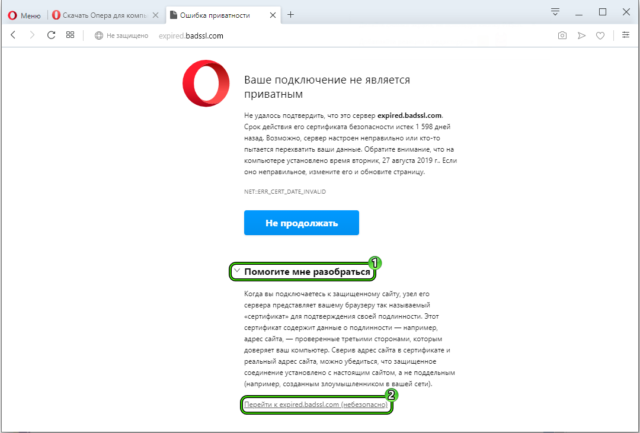
Если вы уверены в безопасности ресурса, на который пытаетесь безуспешно совершить переход, то можете это сделать, просто кликнув “Помогите мне разобраться” и действуя дальше по подсказкам
Есть и второй вариант — создать специальный ярлык, который будет запускать браузер с особыми параметрами.
Для этого поступаем так:
- Переходим на рабочий стол, нажимаем правую кнопку мыши и выбираем «Создать», а потом — «Ярлык».
- В текстовое поле вписываем такую команду %localappdata%\Programs\Opera\launcher.exe -ignore-certificate-errors (точку в конце не ставим).
- Нажимаем «Далее», задаём имя ярлыка и нажимаем «Готово».
Само собой, это опасно, ведь можно попасть на фишинговый сайт. Но тут уже каждый выбирает сам.
Как видим, проблемы с неправильным сертификатом SSL или ошибками, которые связаны с ним, решаются довольно просто. Конечно, игнорировать и отмахиваться от таких уведомлений не стоит, ведь их задача и состоит в том, чтобы предупредить пользователя о потенциальной опасности. Однако, если такая проблема вдруг возникает, то её вполне реально решить.
Переустановка программы
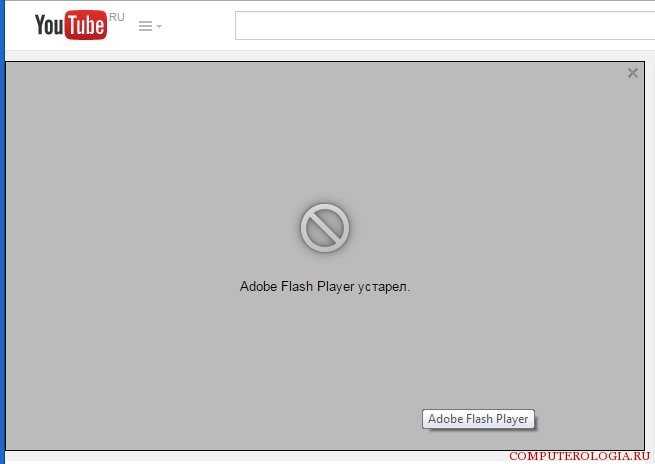
Иногда ошибка opera появляется из-за устаревшей версии браузера, конфликтующей с обновленными плагинами. В таком случае необходимо установить обновления в программе. Если все предыдущие советы не помогли, возможно, понадобится переустановка браузера.
Для этого не обязательно удалять старую Opera. Напротив, окно, в котором появилась ошибка, можно оставить открытым. Для начала скачиваем с сайта официального разработчика интересующую версию программы. После этого запускаем инсталляцию и ожидаем ее завершения. После запуска установки перед вами появится сообщение о том, какое действие необходимо сделать: обновить текущую версию Opera или установить заново. Выбирайте последнее, чтобы не потерялись настройки и другие данные, сохраненные браузером.
Когда процесс установки подойдет к концу, поставьте галочку рядом с пунктом Запустить Opera. Сравните то, что откроется с тем окном, в котором появилось сообщение об ошибке. Если проблема исправлена, то удаляйте предыдущий вариант, однако, перед этим не забудьте скопировать важную информацию из браузера. Для того чтобы узнать, какие файлы нужно копировать, зайдите в раздел О программе и проследите нужные пути. Далее просто замените старыми папками те новые, которые появились в установленной версии.
Если деинсталляция не помогла, и сообщение об ошибке осталось, то проблема может заключаться не в самом браузере, а в чем-то другом. Например, иногда брандмауэр или антивирусная программа блокируют путь к каким-либо сайтам. Попробуйте временно отключить их и попытаться заново открыть веб-страницу. Также причина может быть непосредственно в операционной системе, что гораздо серьезнее и не каждый пользователь сможет самостоятельно исправить ошибку.
Как быть, если не открывается опера?
Мы можем целыми днями проводить за монитором своего компьютера. Кто-то играет в компьютерные игры, некоторые ведут обучение через компьютер и Интернет, иногда мы слушаем музыку и смотрим фильмы, но зачастую прибегаем к помощи сети Интернет. Для этого нам служат разные программы, называемые «Браузер» и один из самых распространенных браузеров — это «Opera» или просто «Опера». О том, какой браузер самый быстрый для Windows 7, Вы можете узнать в одной из наших статей. А сегодня мы поговорим только про браузер Опера и рассмотрим причины, по которым он может не открываться.
Так как в сети очень много сайтов и некоторые из них, являются весьма не дружелюбными, а порой и наша система «Windows» выкидывает свои капризы, то мы можем столкнуться с проблемой, когда не открывается опера. Вот просто не хочет она открываться и все, чтобы мы не делали. Кликаешь по ярлыку, кликаешь, а результата — 0… Что же можно сделать в таком случае? Решений несколько и о некоторых из них я вам расскажу.
Первым делом, проверьте диспетчер задач! С оперой случается порой, что в трее и визуально не видно, что браузер находится в работе, а диспетчер выдаст в своих процессах строку «Opera.exe».
Для этого нажмите на клавиатуре три клавиши «Ctrl + Alt + Delete» и откройте «Диспетчер задач». В появившемся окне нажмите вкладку «Процессы» и проверьте список — возможно, что опера ждет вас там. Если это так, то завершите процесс, нажав на строке правой клавишей мыши и выберите нужную команду. В итоге, кликайте по ярлыку «Opera.exe» и браузер запустится.
Итак, следуем за мной и рассмотрим следующий способ решения проблемы. Если первый вариант вам не подошел и браузер все-таки не открывается или он был открыт, но вы не можете переходить по страницам или не получается зайти в какой либо аккаунт определенного ресурса, то выполните следующее…Обычная переустановка программы, может просто не помочь! А все происходит потому, что некоторые файлы браузера находится не в папке «Programm files\Opera», а в папке с временными файлами. О том, как почистить папки с такими файлами, я уже писал в этой статье.
Когда вы работаете в Интернет и пользуетесь браузером, даже не оперой, а например мозилой или Гугл хромом, то вся история ваших действий и посещений, прямиком идет во временные файлы. Для оперы они носят название — «Temp, Prefetch, Aplication Data и просто Aplication». Вот эти папочки и надо почистить, и после этого удаляем программу и устанавливаем ее вновь. В операционной системе «Windows 7», очистка папок отличается от очистки ОС «Windows XP», так что начинаем действовать по моим подсказкам.
Почему появляется ошибка «Ваше подключение не является приватным»
Ошибка «Ваше подключение не является приватным» или «Ваше соединение не защищено» появляется при сбое SSL. SSL или Secure Sockets Layer – это безопасный метод шифрования данных, отправляемых через Интернет.
Это значит, что ошибка появляется, когда что-то мешает вашему браузеру опера (или любому другому) загрузить веб-сайт конфиденциальным и безопасным способом.
Хотя предупреждение звучит довольно пугающе, на деле в нем нет ничего сверх серьезного. Чаще всего ее вызывают довольно безобидные вещи. Но, браузер реагирует на каждую такую мелочь и пишет вам текст ошибки. Среди таких причин выделяют:
- Ваша антивирусная программа.
- Ваш браузер не обновился.
- Не корректная настройка даты и времени.
В большинстве случаев ошибка довольно быстро устраняется. После ее устранение вы получите заветную надпись: «Защищенное соединение. Ваши данные в безопасности». Сразу после ее устранения – вы сможете продолжить пользоваться своим браузером.
Однако, если же на самом веб-сайте используется плохой сертификат SSL – вам ничего не нужно будет делать. Кроме как дождаться доступа к веб-сайту – ведь только его владелец сможет обновить или изменить сертификат.
Проблемы с браузером «Opera» на Windows 7
Если вы произвели все мыслимые и не только, способы решения данной проблемы, но не открывается опера, хоть ты тресни, то идем прямиком в «Локальный диск. С» и начинаем очистку.
Делаем следующее. Выбираем ярлык «Компьютер», далее «Упорядочить», затем «Параметры папок и поиска» и выбираем «Вид». В итоге, нам нужно снять выделения с параметров «Скрывать защищенные системные файлы» и устанавливаем выделение на «Показывать скрытые папки, файлы, диски». Временные файлы защищены от просмотра и увидеть мы их просто не смогли бы, что уж говорить об очистки, вот по этому мы и произвели эти действия.После этого, находим папки по следующим адресам и полностью их очищаем.
C:\Users\Имя пользователя\AppData\Roaming\OperaC:\Users\Имя пользователя\AppData\Local\Opera.
Эти папки следует полностью удалить. Затем заходим в папку «Prefetch» и удаляем все файлы, которые имеют хоть что-то связанное со словом «opera». После этого удалите программу со своего жесткого диска, то есть из системы, затем идите в папку с программными файлами и произведите удаление папки «Opera». После этого перезагрузите систему и снова установите браузер. Если не открывается опера (хотя это стопроцентный вариант) после этих действий, то сделайте все пять решений, приведенных мной в поочередной последовательности.
Ошибка в работе браузера и использование старой версии
В этом случае пользователю рекомендуется в первую очередь проверить версию программы. Сделать это можно следующим образом:
- В меню браузера выбрать раздел «Обновление и восстановление».
- Нажать кнопку «Проверить наличие обновлений».
- Загрузить последнюю версию Opera, если она еще не установлена.
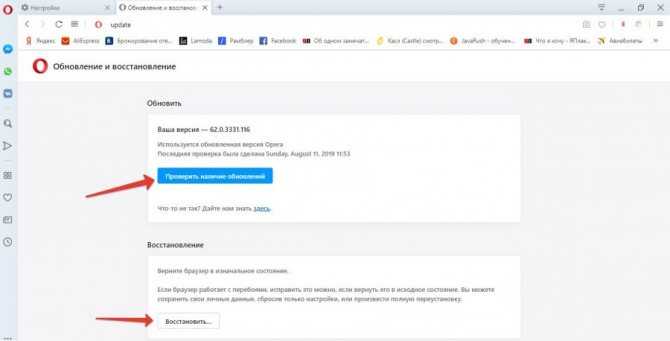
Если же на компьютере стоит последняя версия, то стоит перезагрузить его и попытаться снова войти на сайт. Также можно прибегнуть к восстановлению настроек работы Opera. Для этого в разделе меню «Обновление и восстановление» нажать кнопку «Восстановить». К данному способу стоит прибегать только в том случае, если незадолго до этого пользователь менял настройки работы браузера, которые, по его мнению, могли привести к появлению проблем в работе сертификатов.
Ошибка «Ваше подключение не является приватным»
Именно такое сообщение может увидеть пользователь при попытке открыть очередную страницу. Однако ничего страшного в этом нет и для того чтобы решить эту проблему, есть несколько методов.
Способ 1: Исправление системного времени и даты
Вполне возможно, что причина появления ошибки кроется в сбитых системных времени и дате. В данном случае сбой должен быть весьма серьезным.
Для того, чтобы исправить дату:
- Открываем календарь чтобы сверить время и дату. Для получения наиболее точных данных лучше всего открыть любой поисковой сервис (например Google) и ввести запрос «время (имя вашего города)».
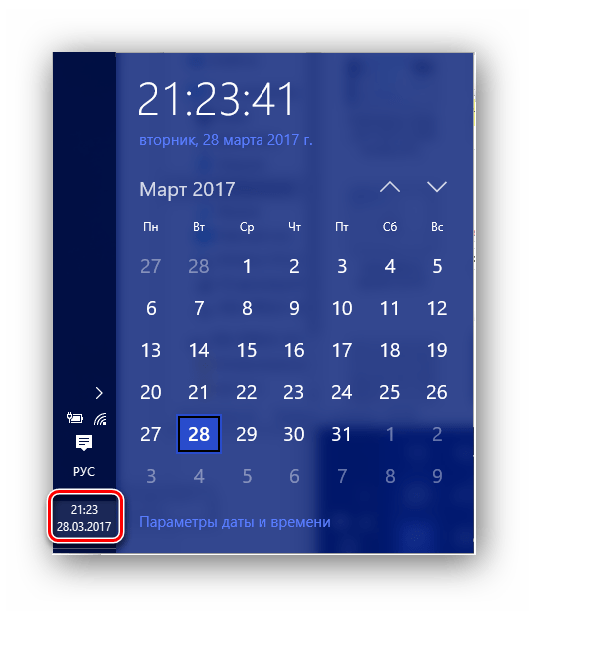
Нажимаем: в Windows 7 «изменение настроек даты и времени»,
а в Windows 10 «Параметры даты и времени».
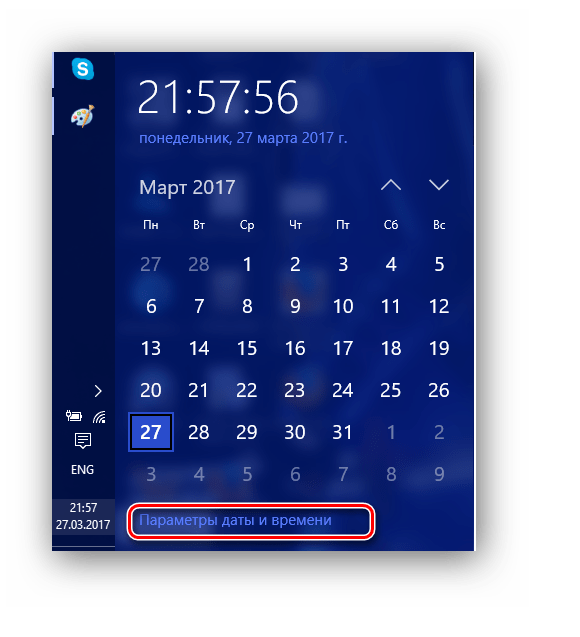
Нажимаем «Изменить дату и время». Так это выглядит в Windows 7:
А так в Windows 10:
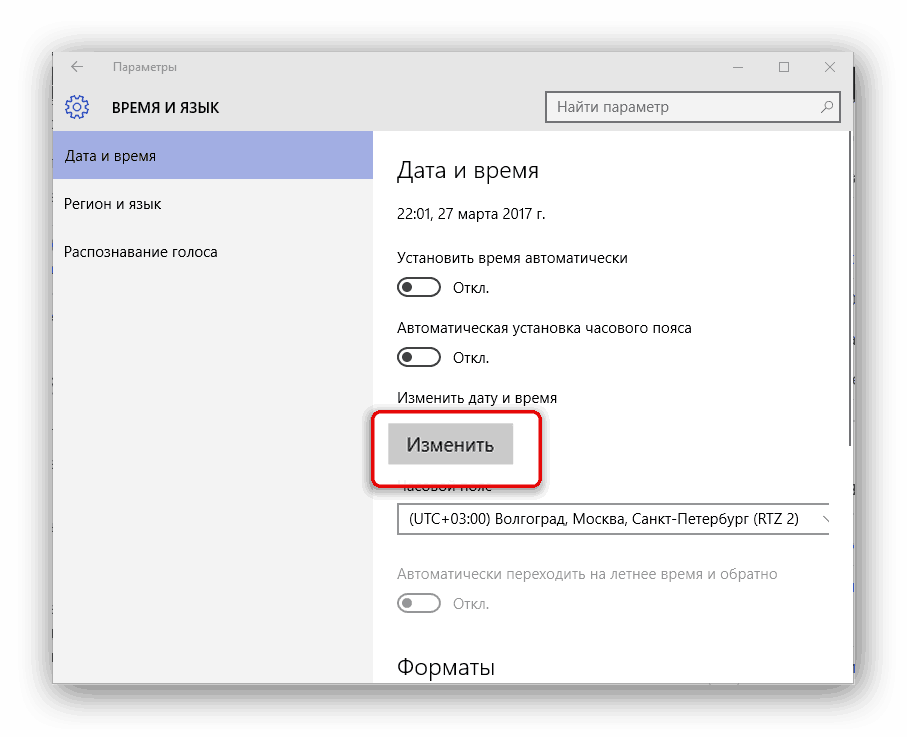
Задаем верные данные и нажимаем «ОК» в Windows 7
или «Изменить» в Windows 10.
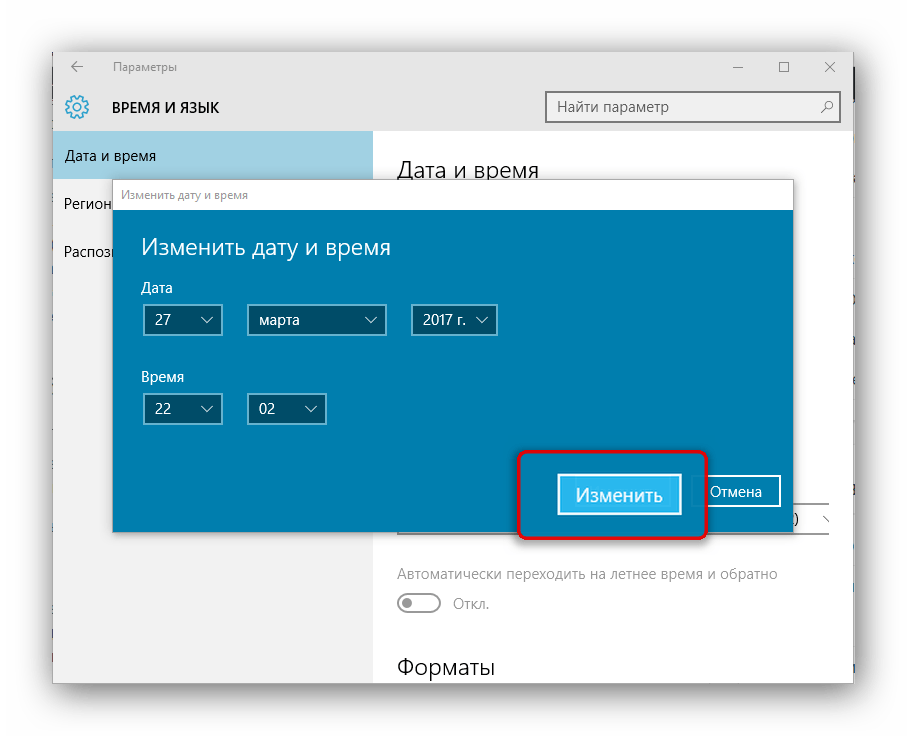
Способ 2: Открытие сайта через приватное окно
Для этого нам необходимо:
- Открываем Главное меню браузера и находим пункт «Создать приватное окно».
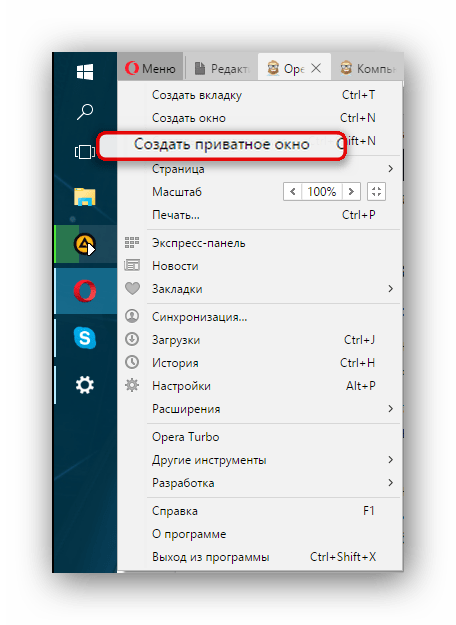
В адресной строке открывшегося окна вводим адрес нужной страницы.

Если данный способ помогает, то вероятнее всего, открытию страницы в нормальном режиме мешает некий плагин, оказывающий влияние на подключение. Его желательно удалить. Для этого:
- Открываем Главное меню Оперы и находим пункт «Расширения».
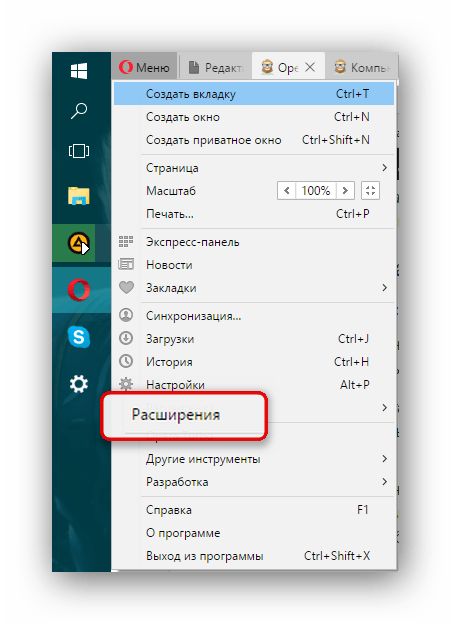
В выпадающем меню выбираем подпункт «Управление расширениями».
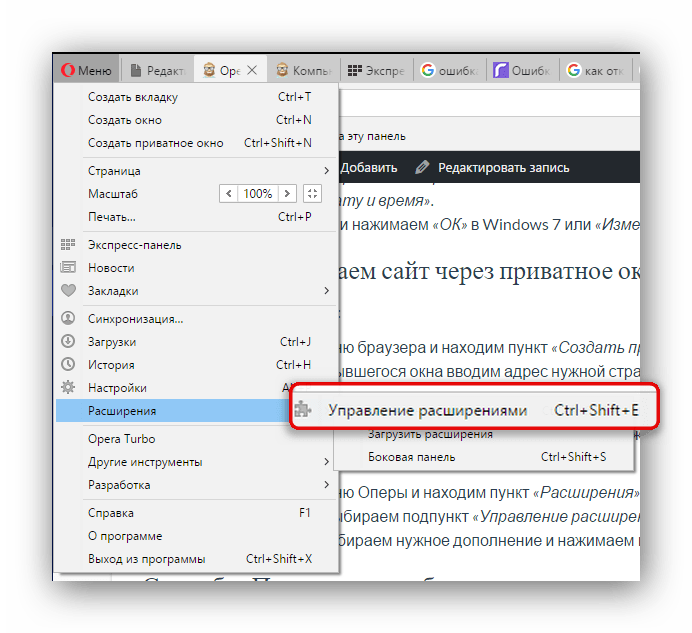
В открывшемся окне выбираем нужное дополнение и нажимаем на крестик для удаления.

Способ 3: Переустановка браузера
Если перечисленные выше методы не работают, то, вероятнее всего, необходима переустановка браузера. Чтобы сделать это:
В Windows 7:
- Открываем «Пуск» и нажимаем на «Панель управления».
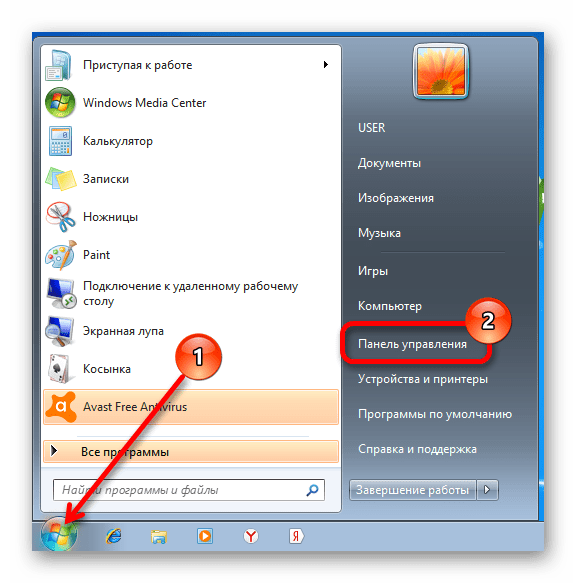
В открывшемся окне находим «Программы» и выбираем подпункт «Удаление программы».
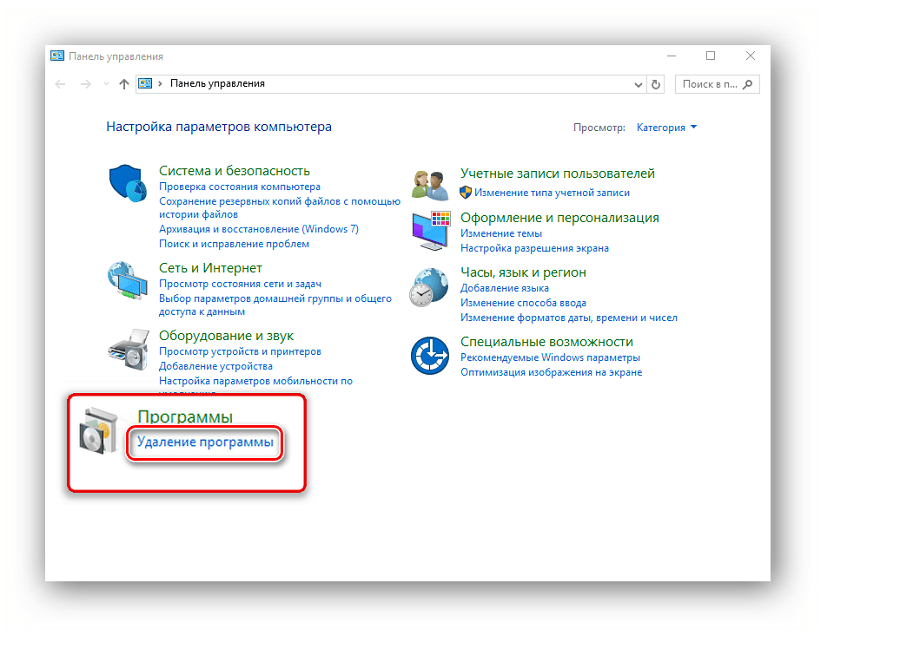
Находим браузер Opera и нажимаем «Удалить».
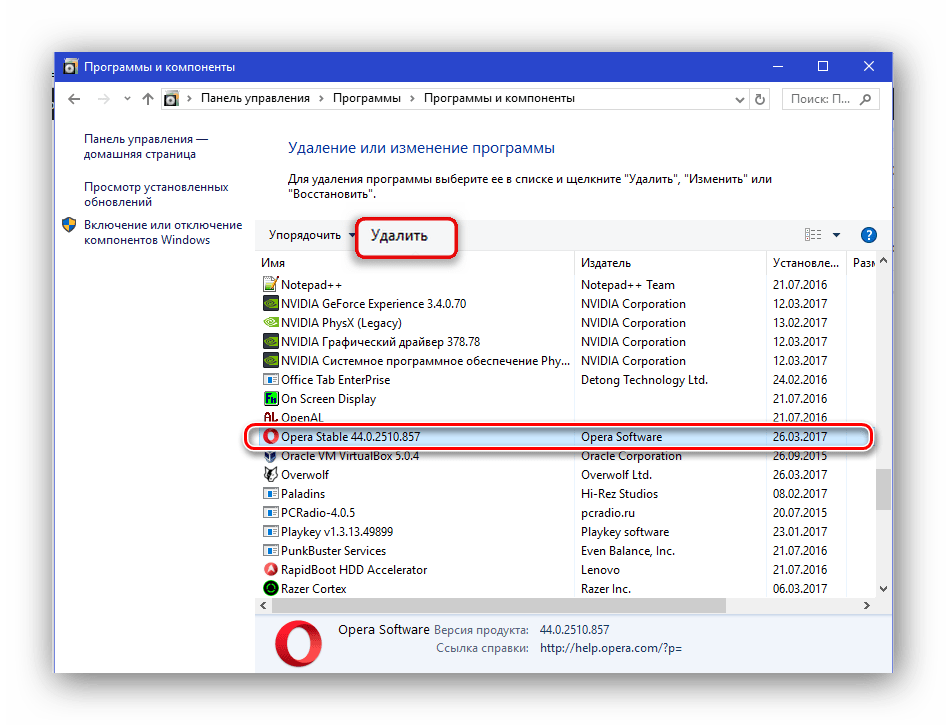
Устанавливаем браузер.
В Windows 10:
- Открываем «Пуск» и нажимаем на «Параметры».
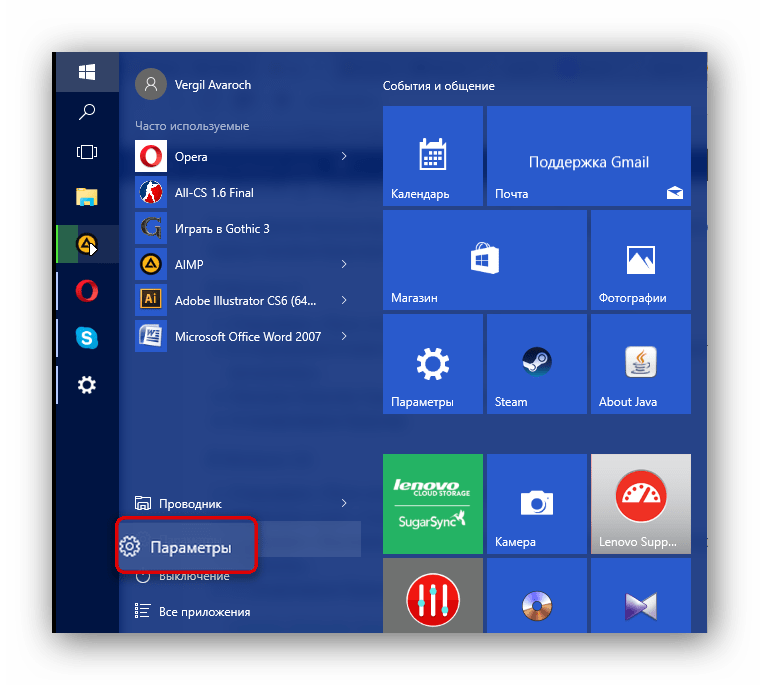
Нажимаем пункт «Система».
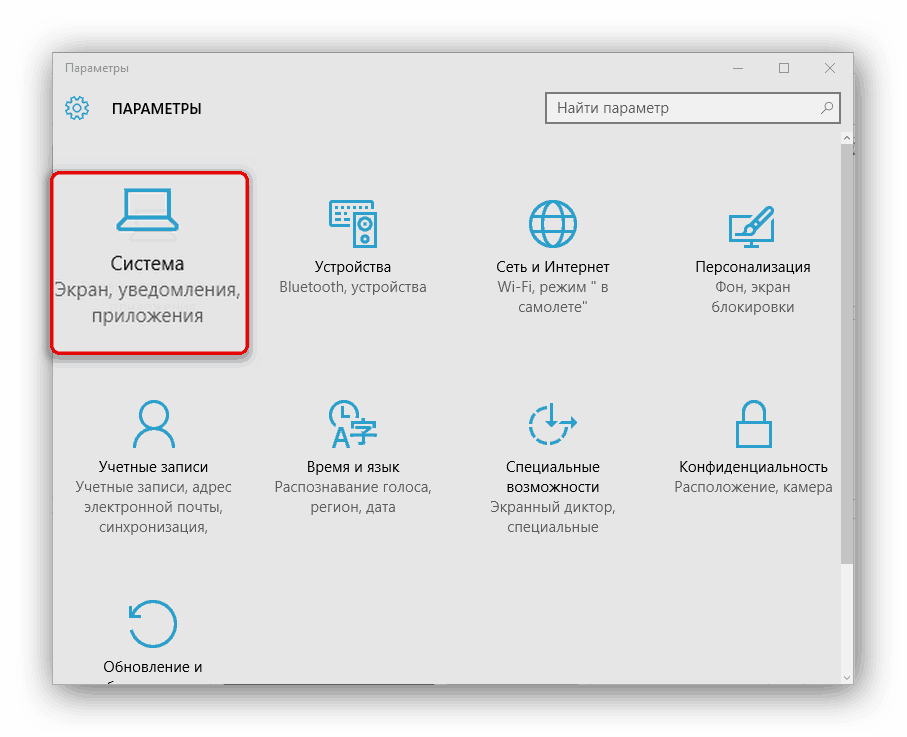
Выбираем «Приложения и Возможности», находим браузер Опера и нажимаем «Удалить».

Устанавливаем браузер.
Способ 4: Установка обновлений Windows
Данная ошибка может также появляться в связи редким обновлением операционной системы. В случае, если последнее обновление происходило достаточно давно, то оптимальным вариантом будет произвести его сразу же после появления ошибки. Для проверки наличия обновлений:
В WIndows 7:
- Открываем «Пуск» и ищем «Панель управления».
Выбираем «Система и Безопасность».
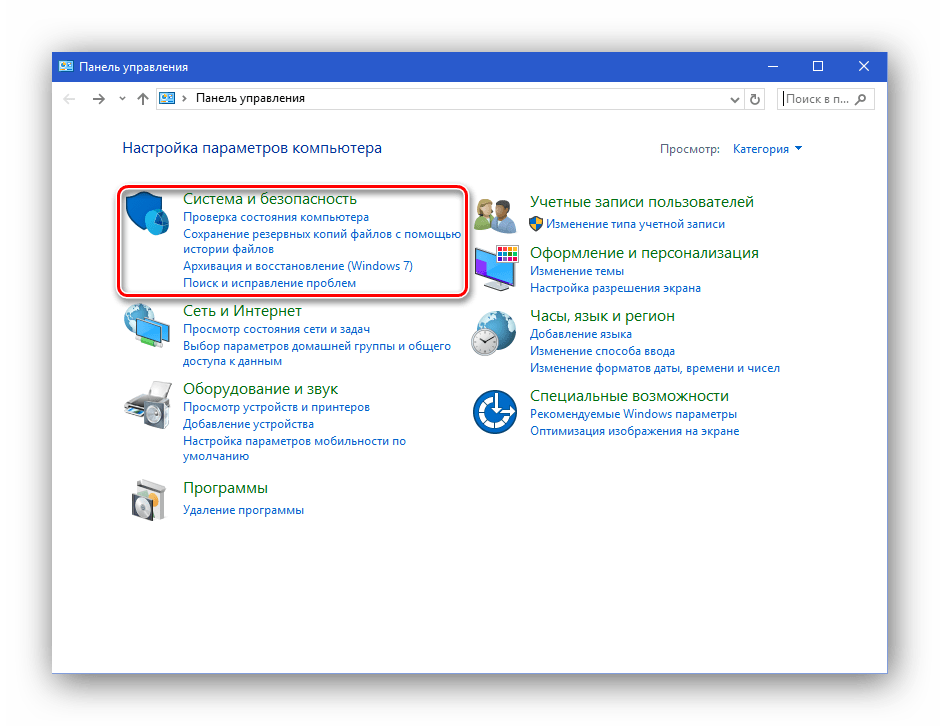
Открываем «Центр обновления Windows».
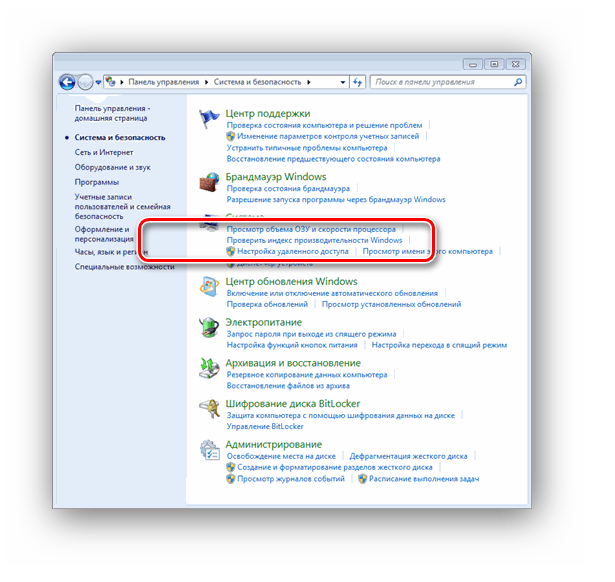
Нажимаем «Проверка обновлений».

В Windows 10:
- Открываем «Пуск» и выбираем «Параметры».
Выбираем пункт «Обновления и безопасность».
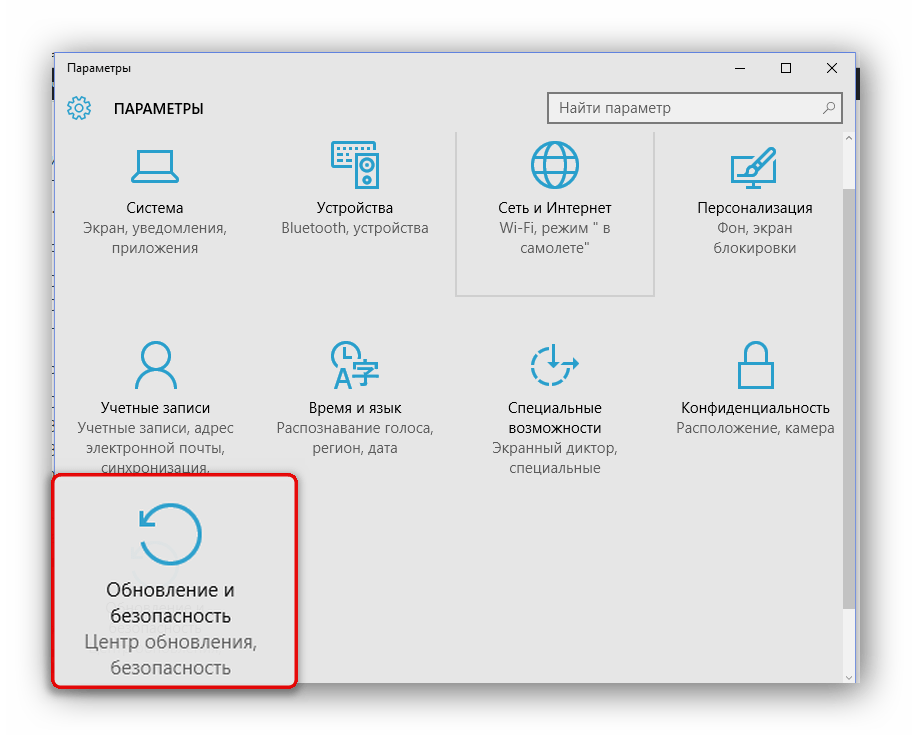
Выбираем «Центр обновления Windows» и нажимаем «Проверить обновления».
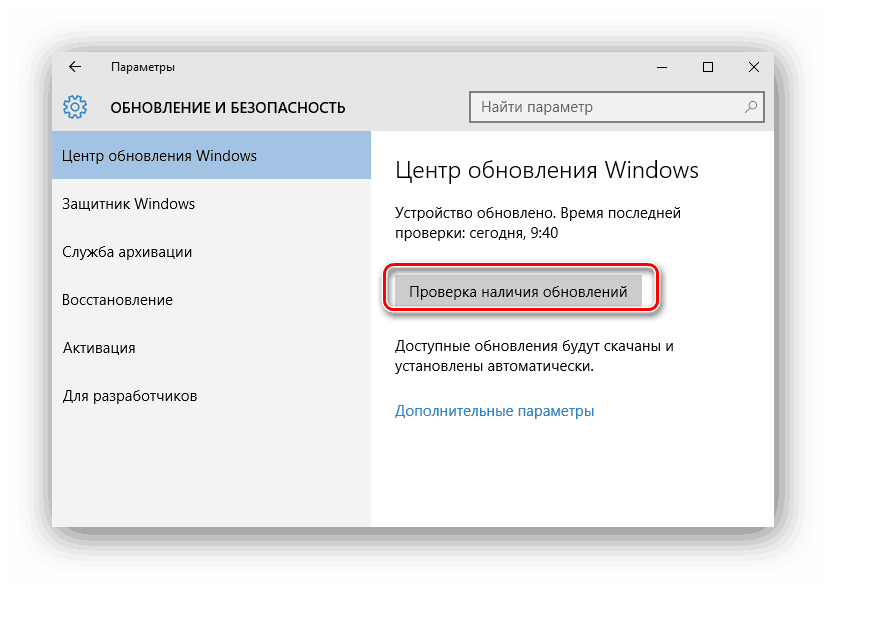
Возможно, понадобится применение нескольких методов в случае, если данная ошибка вызвана несколькими причинами. Однако рассмотренные в данной статье способы должны помочь в решении данной проблемы.
- Djenner 08.09.2018
Я исправил это так:Ctrl+Shift+ E и отключил Блокировка рекламы Opera
- Андрей 13.09.2018
Привет, Компьютерный чувачЁк! Нужна помощь! Жена учитель в школе, на рабочем компе вставила флешку с рабочими материалами и произошло временное отключение питания. После этого флешка не читается и требует форматирования. Прочитал у тебя о восстановлении информации на флешке с помощью программ и загрузил Flash Drive Tester v1.14. В режиме File Recovery запустил восстановление, но уже на протяжении нескольких часов доходит до 61,6% и возвращается на 56% на 2221 файле. В чем причина и можешь ли помочь? Заранее благодарен.
Kait.15 14.09.2018Добрый день. Попробуйте выполнить восстановление данных с помощью другой программы, например, Recuva.
Такое сообщение можно увидеть при подключении к любому адресу в браузере «Opera». «Ваше подключение не является приватным» с дополнительной надписью «Ошибка SSL» – говорит о том, что настройки на вашем ПК или ноутбуки, а также некоторые расширения установлены в неверном формате. Но, что делать и как это исправить? – решается все достаточно просто и сегодня я расскажу вам об этом в этой статье.
Как исправить ошибку временно недоступной Opera VPN

Включение и выключение VPN
Иногда основным решением проблемы с подключением Opera VPN является простое переключение кнопки включения и выключения несколько раз, пока подключение не будет выполнено успешно. Некоторым пользователям удалось добиться определенного успеха при использовании этого метода устранения неполадок.
- Нажмите кнопку VPN на панели инструментов.
- Затем нажмите кнопку включения / выключения, чтобы подключиться и отключить службу VPN.
Изменить местоположение VPN
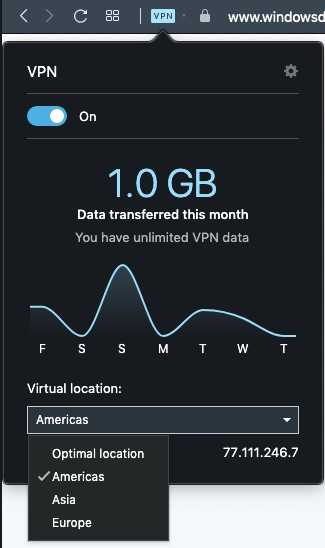
Другие места, скорее всего, исчезнут, когда произойдет ошибка VPN. поскольку большинству пользователей остается только одно конкретное местоположение. Однако, если вы видите, что есть и другие доступные места, вы обязательно захотите сначала попробовать их, прежде чем переходить к следующим методам устранения неполадок.
- Нажмите значок VPN рядом с адресом веб-сайта.
- Включите службу VPN и выберите местоположение из списка, доступного в раскрывающемся списке «Виртуальное местоположение».
- Если кнопка VPN станет синей, все готово.
- Если нет, выберите другое место, пока оно не подключится.
Очистить кеш и файлы cookie в Opera
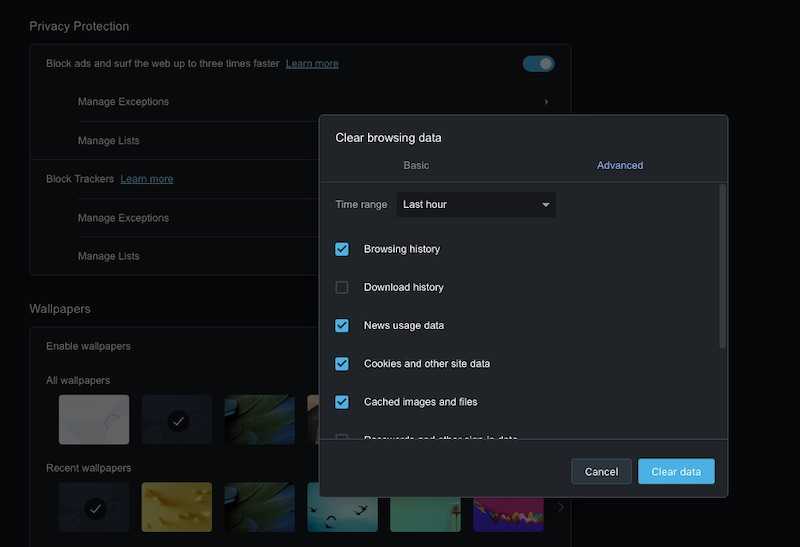
Очистка кешей и файлов cookie часто может решить множество проблем с браузером. Вот как это сделать в Opera.
- Нажмите Ctrl + Shift + Del, чтобы открыть настройки Очистить данные просмотра.
- Убедитесь, что выбраны файлы cookie и данные сайта, а затем нажмите «Очистить данные».
- Нажмите горячую клавишу Ctrl + Shift + Del.
- Выберите вариант времени начала в раскрывающемся меню.
- Нажмите кнопку «Очистить данные просмотра».
- Перезапустите браузер Opera, чтобы полностью завершить процесс.
Обновить Opera
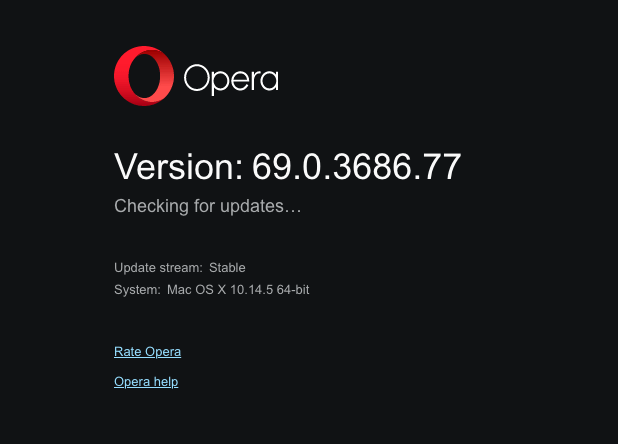
Иногда ошибки в службе VPN можно легко исправить с помощью новых обновлений браузера. Проверьте версию своего браузера, если это последняя версия Opera, и при необходимости выполните обновление.
Просто зайдите в меню Opera и нажмите «О Opera». Он автоматически проверит наличие доступных обновлений для вас. Просто следуйте подсказке, когда будет доступно обновление для установки.
Отключить расширения Opera
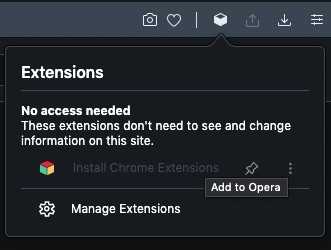
Убедившись, что у вас установлена последняя версия браузера Opera, но по-прежнему возникают перебои в работе службы VPN, вы можете попытаться отключить расширения браузера. Иногда эти расширения могут мешать работе Opera и вызывать подобные проблемы. Для этого:
- Щелкните значок коробки с надписью «Расширения» в правом верхнем углу экрана.
- Затем нажмите «Управление расширениями».
- Вам будет представлен список расширений, установленных в настоящее время в вашем браузере Opera.
- Переключите кнопку рядом с расширением, которое вы хотите отключить.
Как только метод окажется, что устраняет проблему или вообще ничего не делает для ее решения, не забудьте повторно включить расширения, которые были ранее включены, особенно Блокировщик рекламы Opera.
Просто подожди
Наконец, если ни один из этих методов не решит проблему с вашим VPN-сервисом Opera, то все, что вам нужно сделать, это дождаться его возвращения. Иногда возникают проблемы с вашим интернет-провайдером, из-за которых в этот момент соединение может быть невозможно. Также бывают случаи, когда серверы Opera не работают. Итак, лучше всего подождать и попробовать снова через час или около того, кто знает, к тому времени служба VPN может вернуться.
Решение проблемы в ОС «Windows XP»
Если у вас не открывается опера, а система вашего ПК носит гордое имя «Windows XP», то здесь все гораздо проще. Вам нужно пройти по адресу:С:\Documents and Settings\Имя пользователя\ApplicationData\и удаляем папку «Opera».Далее, идем в папку:C:\WINDOWS\Prefetch\и выдергиваем все файлы, которые носят имя «Opera». Не пропустите файл»OPERA.EXE-12085680.pf» он играет большую роль в системе.После данных операций, проходим в меню «Пуск» и заходим в «Панель управления», выбираем раздел «Установка и удаление программ» и здесь находим и удаляем наш злополучный браузер. После этого делаем перезагрузку операционной системы и производим новую установку. Я так делал много раз и в последствии, вопрос «Что делать, если не открывается опера?» — меня более не беспокоил.Если вы хотите сделать из своего браузера портабельную версию, а затем скинуть ее на флешку и перенести на другой ПК, то этот вариант вам поможет.
Только следует помнить, из каких папок и какие файлы вы копировали.
Вот такими, в принципе не сложными операциями, вы избавите себя от проблем «не открывания» данного браузера. Еще одной проблемой, которая может помешать Вам быстро работать в интернете могут стать заблокированные сайты. О том, как открыть доступ к заблокированным сайтам, Вы можете узнать также на нашем сайте. Как видите, в следующих постах, вас ждет еще масса полезной информации. Оставайтесь с нами и мы ответим на все Ваши вопросы.
Изменение времени и даты
Проблема возникает из-за SSL-сертификатов. У них ограниченный срок существования. Благодаря этому сайты не подвергаются нападениям мошенников, которые могут перехватить различные пользовательские данные, как пароли, почту или номера кредитных карт. Вместо обычного предупреждения «your connection is not private» может появиться и такое: «you are viewing a secure opera page».

Проблема может заключаться в ошибке часов. Браузер заметил, что локальное время не совпадает с сайтом.
Для Windows
Если у вас такая ОС, неважно какое поколение, то нужно менять время по такой инструкции:
- В меню Пуск напишите “Панель управления” или с помощью комбинации “Win + R” откройте окно “Выполнить” и введите “control”. Когда она у вас откроется, то найдите “Часы и регион”.
- Дальше у вас появятся “Дата и время” и “Региональные стандарты”. Вам понадобится первое из представленного.
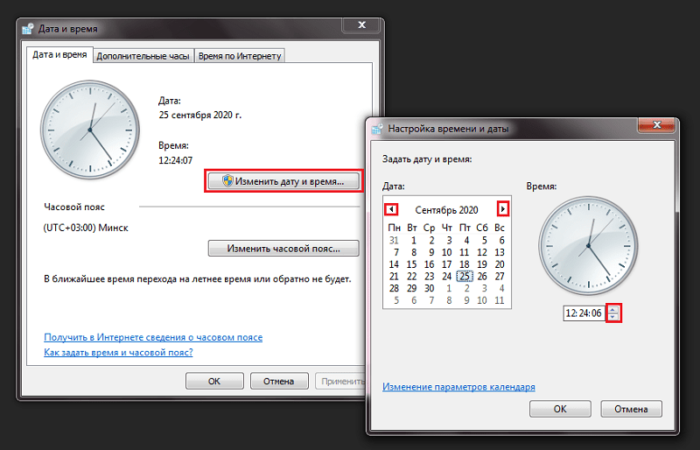
Откроется новое окно
Обратите внимание на верхние вкладки. Вам следует перейти на “Время по интернету”, а после нажать на кнопку “Изменить параметры”.
Посмотрите, стоит ли галочка напротив “Синхронизировать с сервером времени в Интернете»
Рядом же как раз находится “Обновить сейчас”. Время обновится и можно завершить кнопкой “ОК”.
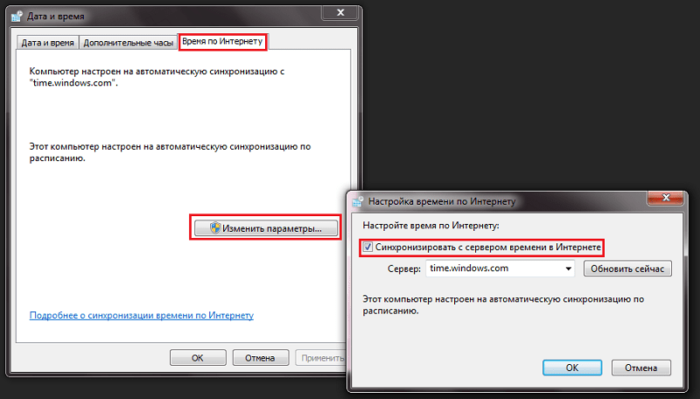
Еще в Windows 10 время легко поменять и через параметры. Перейдите на “Время и язык”. Проверьте, включен ли режим “Устанавливать время автоматически”.
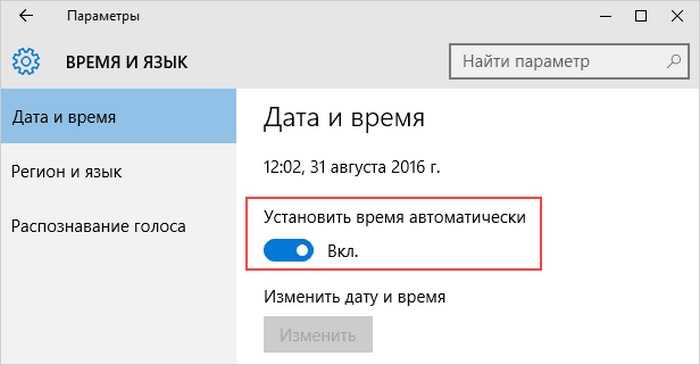
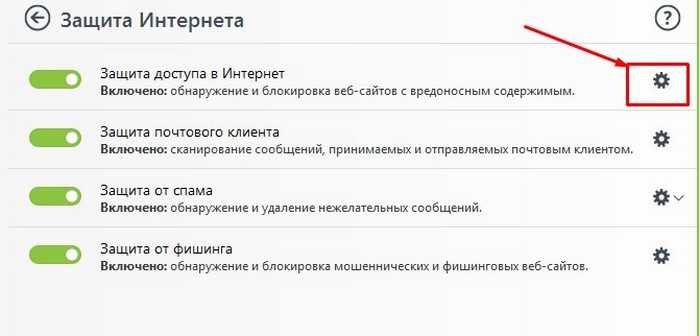
Для Mac OS
В меню Apple есть системные настройки, которые помогают пользователям данной операционной системы легко настроить на нужное им время. Откройте “Часовой пояс”. Убедитесь, что галочка стоит рядом с “Автоматически выбрать часовой пояс в зависимости от текущей геопозиции”.В обоих случаях после смены времени перезапустите браузер.
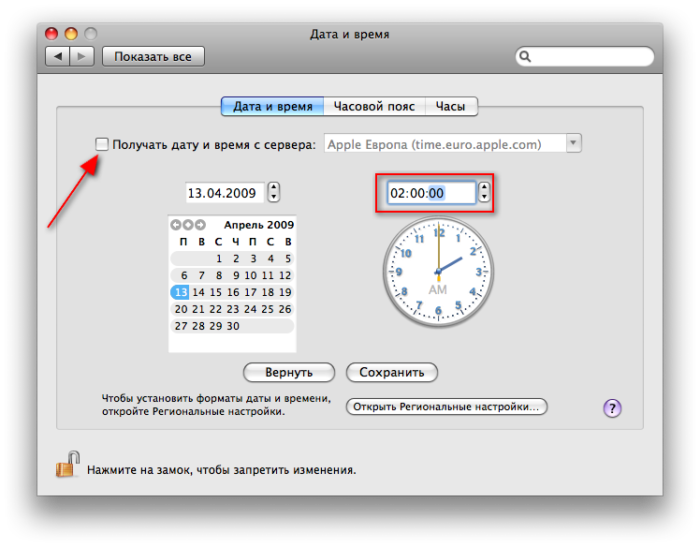
Заражение вирусами
Частой ситуацией, когда возникает ошибка SSL Опере, можно считать простое попадание в систему такие угроз, как вирусы, апплеты или вредные коды. Они способны частичным образом выполнять блокировку подсоединения, а заодно выполнять установку своего перенаправления на прочие интернет-ресурсы, которые в основном не безопасны
Потому сразу важно обращать внимание непосредственно на адресную строчку. Обычно, вместо запроса, который введен, там будет прописан абсолютно иной адрес
В этом случае специалисты советуют не применять установленный антивирус, чтобы найти и устранить опасность. Желательно использовать определенную портативную утилиту или же выполнить загрузку перед началом работы системы с диска наподобие «Рескю Диск» от Касперского. Между прочим, последний способ считается более предпочтительным, так как нынешние вирусы могут оседать в «оперативке», в загрузочных дисковых секторах, а заодно в логических разделах.
Как избавиться от ошибки приватности в веб-браузере
В том случае, если ошибка, связанная с приватностью браузера, появилась у пользователя, можно попробовать ее исправить. Для этого необходимо выполнить следующие действия:
-
Обновить страницу. Не стоит торопиться и вносить изменения и настройки подключения или самого браузера. Самый простой и самый быстрый способ – попробовать перезагрузить страницу. Для этого необходимо или нажать на кнопку «обновить страницу», или же нажать F5. Обычно это решает проблему.
-
Дата и время. Также стоит проверить время и дату, установленные на компьютере. В том случае, если они отличаются от тех времени и даты, которые актуальны в часовом поясе, это может привести к проблемам при проверке сайта. К примеру, на сайте из-за неправильных настроек даты и времени может «слететь» SSL-сертификат, который на самом деле действителен. Поэтому второй вариант решения проблемы приватности – убедиться в том, что время и дата на компьютере установлены правильно и соответствуют тому часовому поясу, в котором находится пользователь.
-
Удаление cookie и кэша. Для того, чтобы очистить coockie-файлы и кэш в браузере Opera, необходимо выполнить несколько действий: зайти в раздел настроек браузера; прокрутить до конца страницы; зайти в закладку «дополнительные»; выбрать «конфиденциальность и безопасность»; нажать на «очистить историю»; очистить данные сайтов и файлы cookie. Если данный способ не помог, можно использовать альтернативный вариант посещения сайта.
-
Использование приватного режима. Приватный режим дает пользователю возможность просматривать различные сайты без сохранения кэша, истории и данных пользователя. Для включения приватного режима для какого-либо сайта необходимо в меню выбрать «Создать приватное окно» и в появившемся окне снова попробовать зайти на тот сайт, который выдавал ошибку.
- Использование иной сети. Также ошибка может быть связана с тем, что пользователь пытается зайти на сайт с устройства, подключенного к общедоступной сети. Обычно общественные и общедоступные сети отличаются плохой конфигурацией, не поддерживающей HTTPS. Если уровень безопасности используемой сети вызывают хотя бы малейшие, но обоснованные сомнения, можно попробовать подключиться к другой сети.
-
Отключение антивирусного ПО. Некоторые антивирусные программы имеют свойство блокировать даже такие интернет-соединения, которые обычно не блокируются. Один из способов решить эту проблему – отключить функцию сканирования протокола SSL на сайте. Также можно пробовать выключить антивирус и попробовать открыть сайт еще раз.
-
Вредоносное ПО. Некоторые вирусы могут блокировать доступ к тому или иному ресурсу и даже изменять параметры роутера. Для того, чтобы подобную возможность исключить, можно просканировать систему на наличие вредоносного ПО.
-
Обновление браузера. Для того, чтобы обновить версию браузера до актуальной, необходимо нажать на кнопку «Меню», выбрать в открывшемся меню пункт «О программе» и дождаться того момента, пока система не проверить версию браузера самостоятельно.
- Переустановка браузера. Наконец, всегда есть вероятность того, что сам браузер установлен или работает с ошибкой. Здесь может помочь удаление браузера и его повторная установка.
И последнее: если ничего не помогает, есть вероятность того, что проблема кроется на стороне сервера. Поэтому можно или дождаться того момента, когда сайт будет доступен, или же воспользоваться другим браузером.
Исправить ошибку в браузере Chrome
Как я упоминал выше, существует много причин, по которым может быть вызвана эта ошибка SSL-соединения. Но вы можете исправить ошибку SSL только тогда, когда она пришла с вашего компьютера или вашего устройства.
Невозможно исправить это, если SSL-сертификат неизвестен, срок его действия истек или неправильная настройка со стороны сервера, пока владелец не исправит его или кто-то, у кого есть право сделать это.
Сегодня в этом руководстве я расскажу вам о нескольких причинах, которые могут привести к этой ошибке в вашем браузере Chrome, и покажу способы ее исправления или обхода, если решения не существует.
Суть проблемы «Соединение не защищено»
Проблема «Соединение не защищено» возникает при загрузке защищённого сайта. На то, что сайт защищён, указывает буква s в начале адресной строки «https://…». Уровень защиты подтверждает сертификат, который браузеру предоставляет узел сервера. И если сайт не прошёл проверку на подлинность, не может быть пройден или уровня шифрования недостаточно, браузер блокирует сайт, справедливо предполагая, что сайт подделан и персональные данные пользователя могут оказаться в руках злоумышленников. Безопаснее вернуться и больше не посещать сайт. Но часто в этом нет необходимости, ведь известно, что в более 90% случаев ошибка происходит по вине клиента.
Что делать с ошибкой
Хотя неправильное время является главной причиной неисправности, иногда встречаются и другие проблемы: антивирусы или некорректно работающая Опера. Поэтому рекомендуем сразу проверить время, а потом уже смотреть другие возможные варианты решения проблемы.
Причина 1: неверная дата и время
Чтобы облегчить диагностику возникновения неисправности, разработчики Оперы в новых версиях заменили текст ошибки на «Ваши часы отстают». Теперь пользователю сразу понятно в чем проблема.
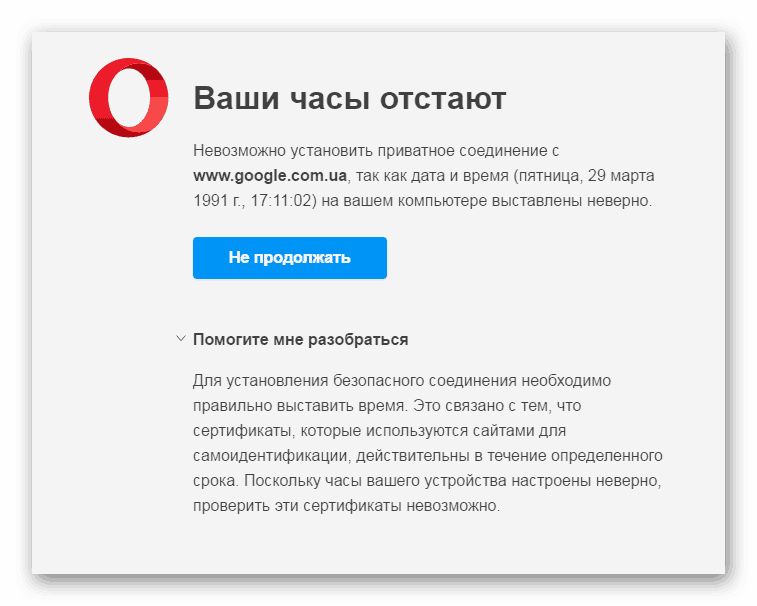
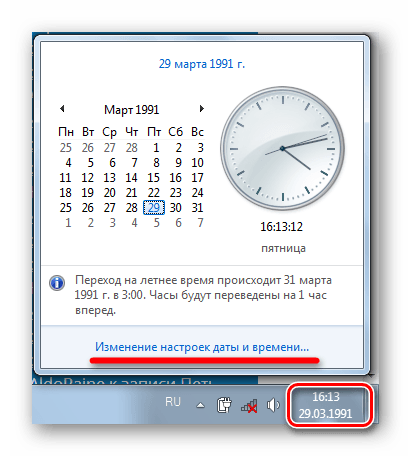
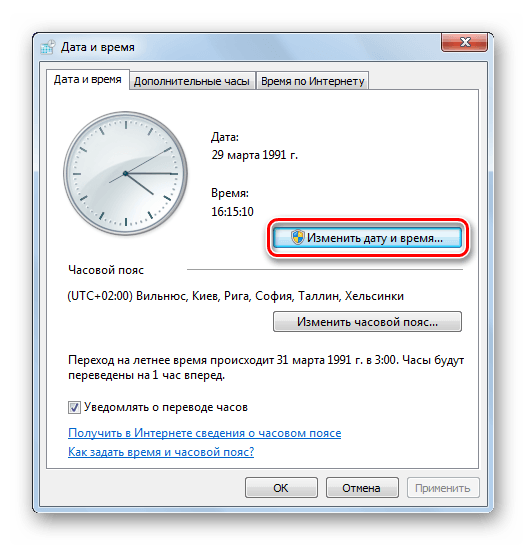
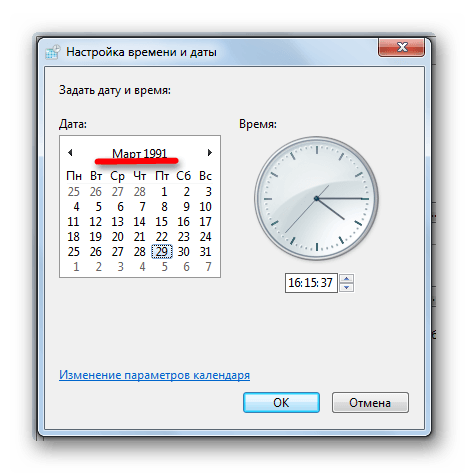
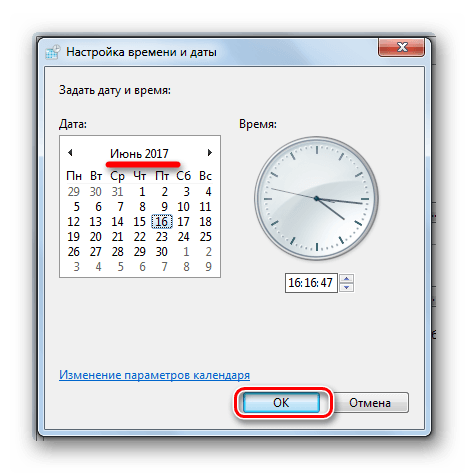
После установки верного времени попробуйте обновить страницу браузера. Ошибка должна исчезнуть.
Причина 2: нестабильная версия браузера и плагинов
Попробуйте отключить все плагины, поскольку они могут иногда давать сбои в работе.
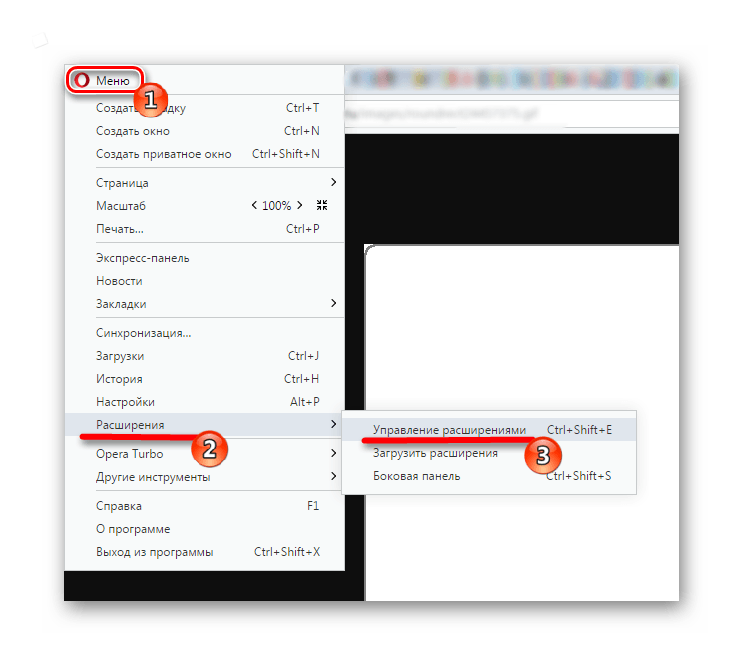
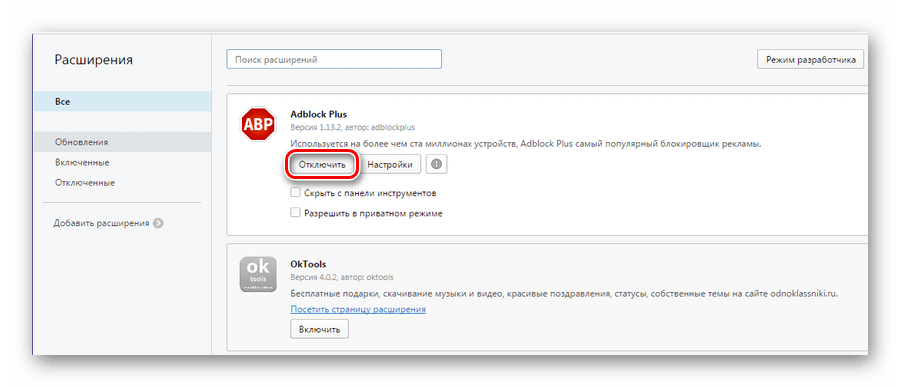
Может быть, вы недавно установили самую свежую версию Оперы. Не всегда новое равносильно лучшему. Скачайте старую, проверенную версию браузера.
Причина 3: антивирус
Бывают случаи, когда антивирус приносит больше вреда, чем пользы. Попробуйте его выключить и затем открыть сайт. Если работоспособность восстановлена, проблема кроется во включенном сканировании https. Отключите этот параметр, чтобы антивирус не использовал свою защиту при переходе на защищенные сайты. Рассмотрим как это сделать на примере ESET NOD 32. В других антивирусах названия могут несколько отличаться, но суть та же.
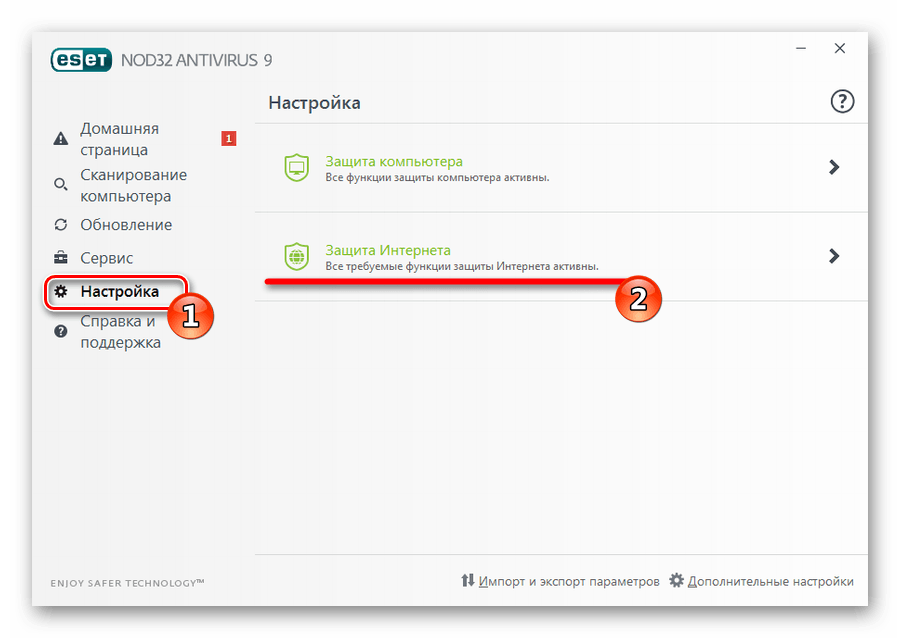
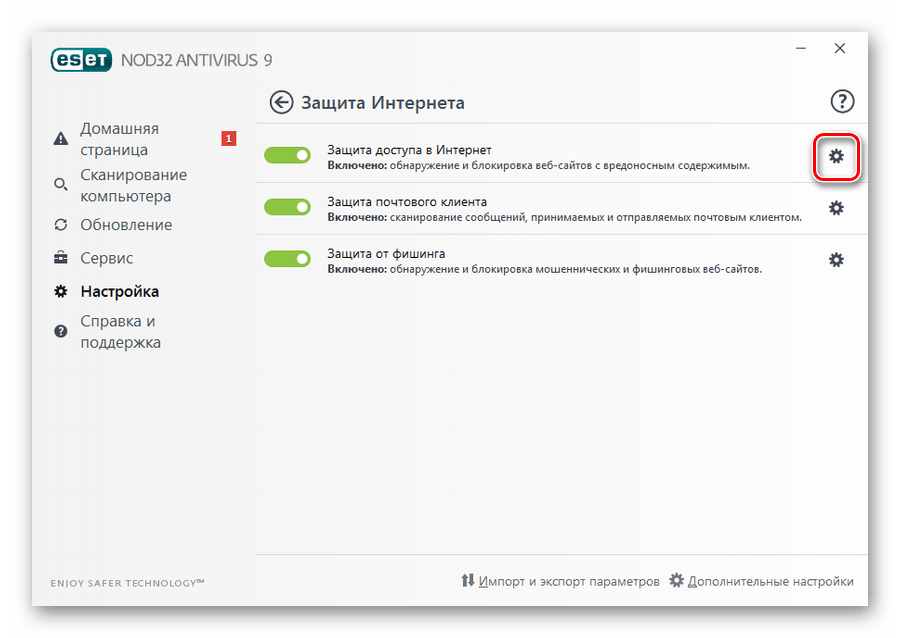
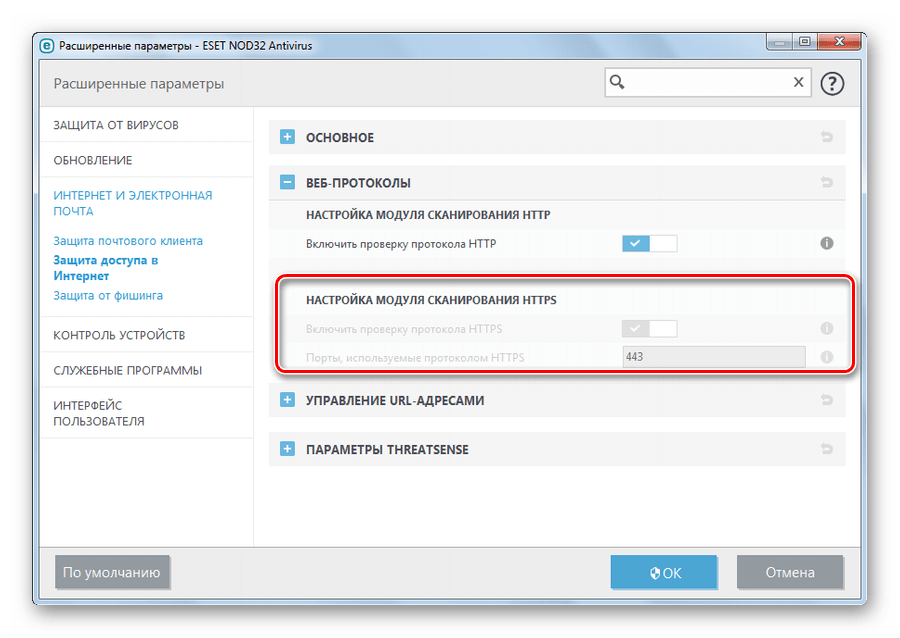
Если вам не помогли вышеперечисленные способы, подумайте о том, чтобы установить другой браузер. Например, с Google Chrome таких проблем не возникает. Так же установите все актуальные обновления для Windows. Это поможет избежать множества неприятностей в дальнейшем.
Дата и время в системе Windows
Главная причина, почему при попытке открыть какую-либо страницу в интернете через Opera вылезает сообщение «Ваше подключение не является приватным» — это неверно выставленные в системе Windows дата и время.
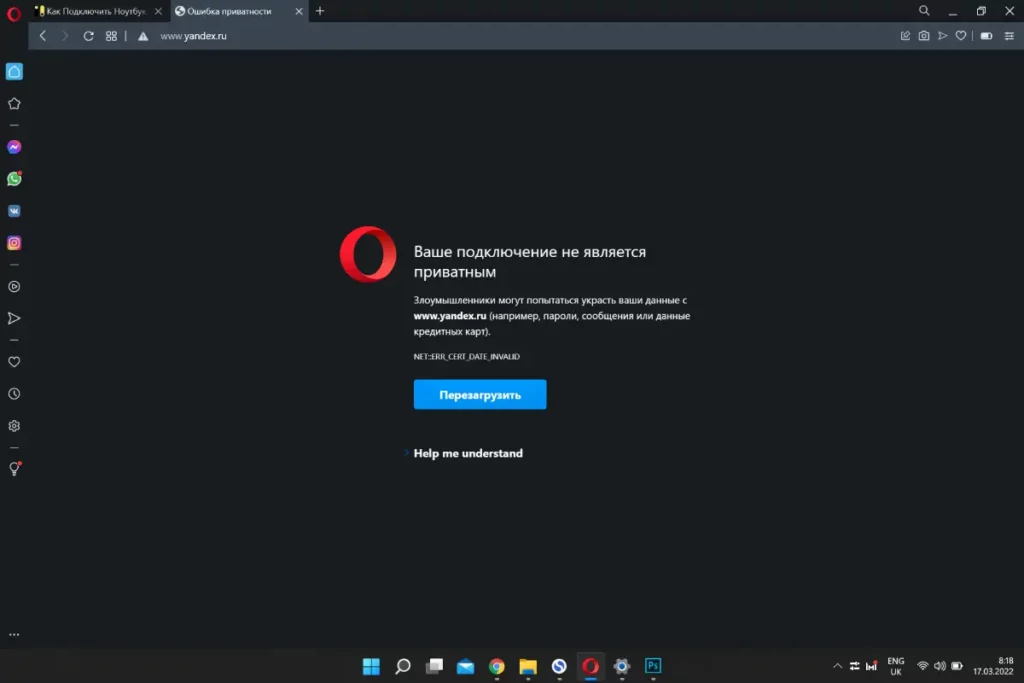
-
Для исправления необходимо нажать правой кнопкой мышки по иконке с отображением часов в панели состояни Windows в правом нижнем углу и выбрать в меню «Настроить дату и время»
-
И далее активировать атоматическое определение, которое будет определяться по текущему часовому поясу через интернет
-
Также можно выставить день и часы в браузере вручную. Только не забудьте после этого сохранить настройки Windows
Зачем нужны сертификаты в Opera
Каждый сайт в интернете имеет свой сертификат, который автоматически выдается сервером, если с ресурсом нет проблем в плане безопасности. Браузер Opera при загрузке сайта «читает» сертификат, убеждается, что нет причин для беспокойства, а пользовательские данные не будут похищены при переходе на ресурс, и после этого открывает страницу. Если во время проверки сертификата возникли подозрения, что сайт имеет проблемы с безопасностью, пользователь об этом будет извещен сообщением «Ошибочный сертификат» и предложением далее принять решение – продолжать загрузку ресурса или нет.
Как исправить ошибку «Ваше соединение не защищено»
Мы рассмотрим все возможные способы, для исправить ошибку «Ваше подключение не является приватным». Советуем двигаться сверху вниз, так как они расположены в порядке сложности.
Способ №1. Обновите страницу
Начинать нужно с самого простого и очевидного. Чтобы исправить ошибку «Ваше соединение не защищено» обновите веб-страницу. Ведь предупреждение могло отобразиться в вашем браузере по ошибке. Нажмите клавишу F5 на вашей клавиатуре либо кнопку «Обновить». Страница в браузере перезагрузится. Если этот способ не помог – двигаемся дальше.
Способ №2. Обновите настройки даты и времени
Если настройки даты и времени отключены, это может вызвать ошибки сертификата, из-за которых браузер будет отображать это предупреждение. Обновление этих настроек – лучший способ решить проблему «Ваше соединение не защищено», если это является ее причиной.
На Windows
Если вы пользуетесь операционной системой Windows XP, Windows 7 или Windows 10 делать нужно следующее:
Шаг №1. Введите «Панель управления» в меню «Пуск» без кавычек. Щелкните на панели управления.
Шаг №2. В появившемся меню выберите «Часы и регион».
Шаг №3. В появившемся окне выберите «Дата и время».
Шаг №4. Щелкните вкладку с надписью «Время по Интернету». Затем выберите «Изменить параметры…».
Шаг №5. Во всплывающем окне убедитесь, что в поле рядом с «Синхронизировать с сервером времени в Интернете» стоит галочка. Затем нажмите «Обновить сейчас». Когда обновление будет завершено (что должно занять менее секунды), нажмите «ОК».
На Mac OS
Если же вы пользователь системы Mac OS. Перейдите в меню Apple > > «Системные настройки». Нажмите на пункт меню «Дата и время». В разделе Часовой пояс у вас должна быть установлена галочка на «Автоматически выбирать часовой пояс».
Теперь перезапустите ваш браузер Mozilla Firefox, Опера или Хром. Снова вернитесь на страницу, чтобы посмотреть, сработал ли этот способ в вашем случае. Все еще пишет ошибку? Двигаемся дальше.
Способ №3. Очистите кэш браузера
Очистка кэша в вашем браузере Mozilla Firefox (Мозила), Yandex, Opera, Google Chrome или любом другом – комплексное решение многих проблем.
Однако, для начала, проверьте, сохраняется ли ошибка «Ваше подключение не является приватным» в режиме инкогнито. Этот режим позволяет просматривать страницы без сохранения такой информации. Такой, как история браузера, кэш и файлы cookie.
Нажмите CTRL + Shift + N в Google Chrome, Opera или любом другом браузере, чтобы начать сеанс инкогнито. Если сайт способен загружаться в режиме инкогнито, то ваш кэш нужно очистить. Действия для этого этапа будут отличаться для разных браузеров.
Очистка кэша в Google Chrome
Если у вас браузер Google Chrome. Чтобы очистить свой кэш, перейдите в Настройки Хрома > Дополнительные Инструменты > > Очистить данные просмотров. Или нажмите сочетание клавиш CTRL + Shift + Del.
Выберите временной диапазон и отметьте «Изображения и другие файлы, сохраненные в кеше». Нажмите кнопку «Удалить данные» для продолжения.
Очистка кэша в Yandex браузере
Если у вас Яндекс Браузер выполняем следующие действия. Открываем в строке меню пункт «История». В открывшемся окне в нижнем левом блоке нажимаем на «Очистить историю».
У вас откроется окно. Ставим галочку напротив пункта «Файлы, сохраненные в кэше». И подтверждаем действие, нажав кнопку «Очистить».
Очистка кэша в Opera
В случае, если вы пользуете браузером Opera. Нажмите на пункт в левом закрепленном меню «История». Далее «Очистить историю посещений». Выбираем «Кэшированные изображения и файлы». Подтверждаем действие нажатием на кнопку.
После прохождения этого этапа появилась заветная надпись: «Защищенное соединение. Ваши данные в безопасности»? Если да – поздравляем, если все еще нет – двигаемся дальше.
Очистить Состояние SSL
Данный способ подходит только для пользователей Windows. Очистка протокола SSL сертификата на вашем ПК может помочь вернуть все в нормальное русло. Этот процесс сравним с очисткой кэша вашего браузера. Только для всего компьютера.
Чтобы очистить SSL в Windows нажмите кнопку «Пуск» и найдите «Свойства обозревателя». На вкладке «Содержимое» нажмите кнопку «Очистить состояние SSL». После этого перезагрузите ваш браузер.
Если этот шаг не помог убрать ошибку – впереди еще один.
Отключить Антивирус
Не редко встречались случаи, когда именно работа антивируса вызывала ошибку «ваше подключение не является приватным» или «ваше соединение не защищено». Для этого нужно временно его выключить.
Как отключить антивирус – на каждом будет проходить по-разному. Узнать, как выключить именно ваш, вы можете поискав в настройках.
То же самое может быть сказано для пользователей виртуальной частной сети (VPN).




















![Ошибка «ваше соединение не является приватным» [исправить] - 2022](http://zv-prhost.ru/wp-content/uploads/7/6/3/76354fa674f3b2a3aacfa030641965f3.png)

![Ваше соединение не является частной ошибкой [fix]](http://zv-prhost.ru/wp-content/uploads/c/c/a/cca8213677f1751ffc4619be0d0fd00a.png)
![Ваше соединение не является частной ошибкой [fix] - gadgetshelp,com](http://zv-prhost.ru/wp-content/uploads/1/c/0/1c0d4868b1f8616cf1e7eeeabdddaae0.jpeg)









